Le guide ultime pour récupérer des données de RAID 6 sur un NAS Synology CS407
Dans cet article, nous explorerons comment récupérer les données de RAID 6 basé sur le NAS Synology SC407. Nous découvrirons comment créer une sauvegarde, récupérer les données supprimées accidentellement d’une telle sauvegarde, que faire si vous n’avez aucune sauvegarde et comment récupérer des fichiers d’un NAS qui ne fonctionne plus.

- Comment créer une RAID
- Comment créer une sauvegarde
- Récupération de données NAS Synology CS407
- Conclusion
- Questions et réponses
- Commentaires
Les périphériques NAS de Synology font partie des solutions de stockage en réseau les plus populaires et les plus utilisées. La gamme de produits est assez large et vous permet de choisir un appareil adapté à chacun de vos besoins. Il comprend un certain nombre de modèles, allant des solutions de bureau compactes aux systèmes de stockage de grande capacité. Tous les appareils de ce type se caractérisent par leur fiabilité et leur facilité d’utilisation, tandis que la technologie RAID vise à garantir la tolérance aux pannes de leurs disques durs. Cependant, étant donné qu’un grand nombre d’anciens modèles sont encore utilisés, nous pensons qu’il serait pertinent d’explorer comment récupérer les données utilisateur au cas où un périphérique Synology NAS tomberait en panne un jour.

How to Recover Data from RAID 6 on Synology CS407 NAS
Comment créer une RAID
Afin de garantir la fiabilité du stockage des données, cet appareil offre la possibilité de créer un système RAID. Pour bénéficier d’une tolérance maximale aux pannes, il est recommandé d’utiliser RAID 5 ou RAID 6.
Pour créer une matrice de disques, ouvrez le panneau de gestion des périphériques et lorsque vous faites ça pour la première fois, vous verrez une fenêtre suggérant de créer un volume de stockage. Sinon, accédez au menu pour ouvrir le Gestionnaire de stockage. Cliquez sur le bouton Créer.
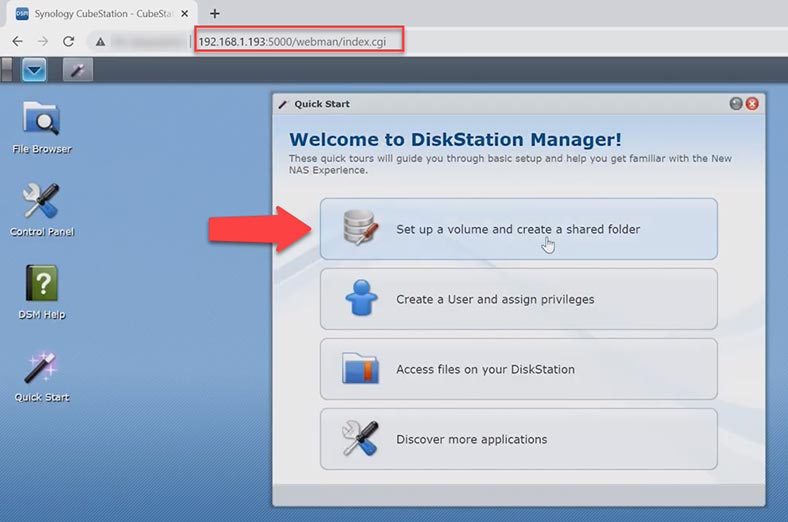
Choisissez le mode de création – Rapide ou Personnalisé – Suivant.
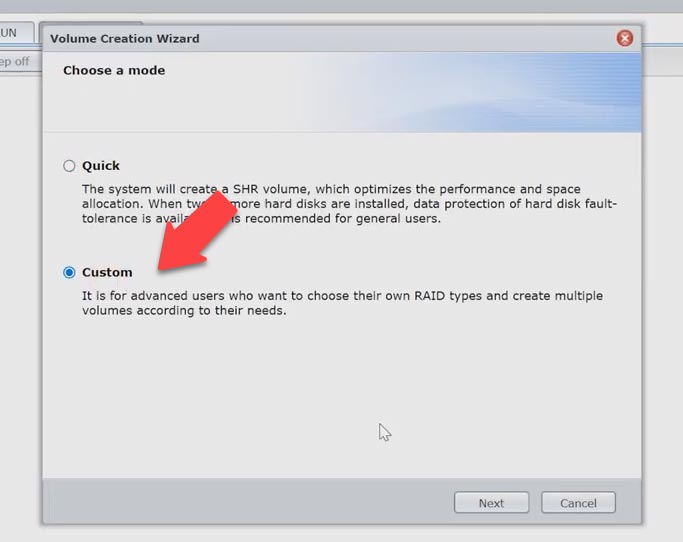
Décidez ensuite du nombre de volumes que vous souhaitez avoir sur cette matrice: un ou plusieurs. Sélectionnez les disques qui composeront la future RAID et cliquez sur Suivant.

Vous verrez un avertissement indiquant que les données de ces disques seront effacées, alors cliquez sur Oui pour le confirmer. Choisissez maintenant le type de RAID et décidez si vous avez d’abord besoin d’une vérification du disque.
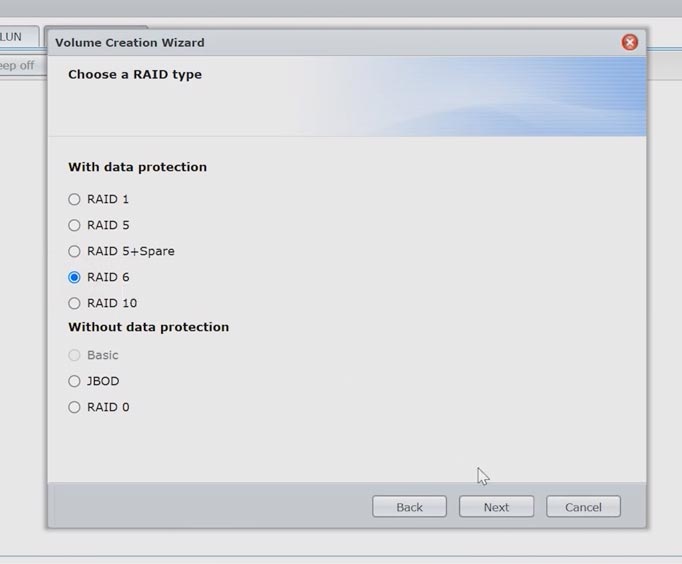
Examinez les informations affichées sur la future matrice de disques et cliquez sur Appliquer pour confirmer votre décision.
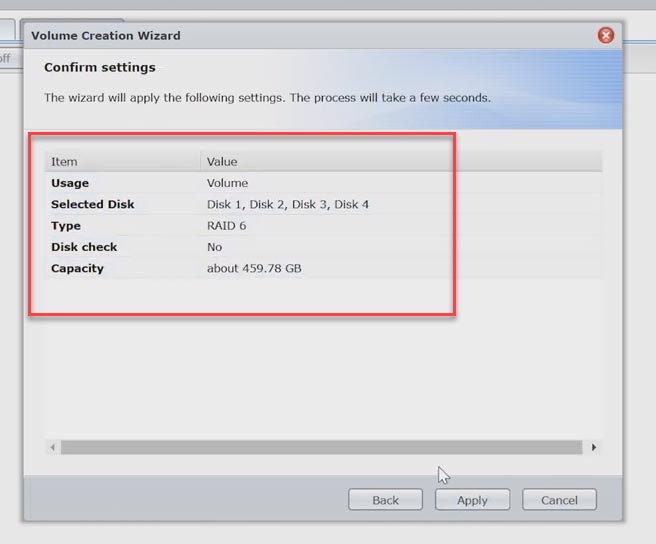
Il démarre le processus de création RAID. Pour commencer à utiliser le nouveau volume de stockage, attendez la fin de l’initialisation. Ce processus peut prendre beaucoup de temps.
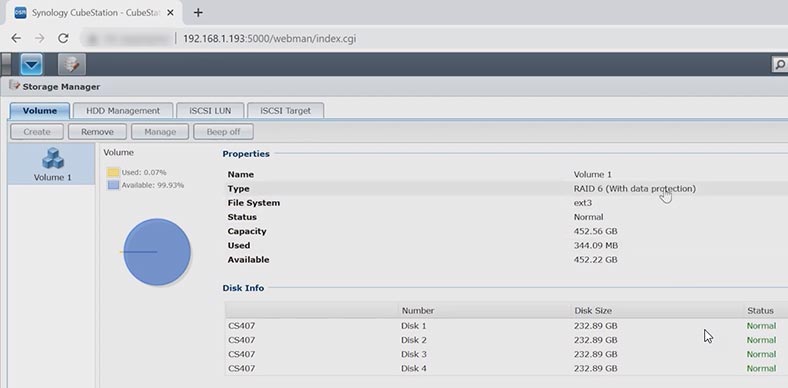
Une fois l’initialisation terminée, créez un nouveau dossier partagé. Après cela, vous pourrez utiliser le périphérique de stockage pour y écrire de nouveaux fichiers.
Comment créer une sauvegarde
Votre meilleure précaution contre la perte de données est de sauvegarder régulièrement vos données importantes, alors gardez cela à l’esprit. Pour créer une sauvegarde d’un certain dossier, ouvrez le menu et démarrez l’utilitaire Sauvegarde et restauration.
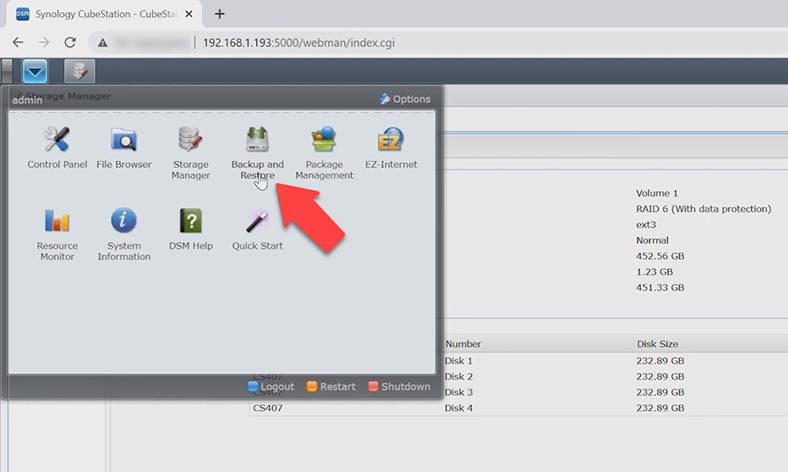
Dans la fenêtre qui s’ouvre, cliquez sur Créer – Suivant, définissez un nom et choisissez un répertoire dans lequel enregistrer la sauvegarde.
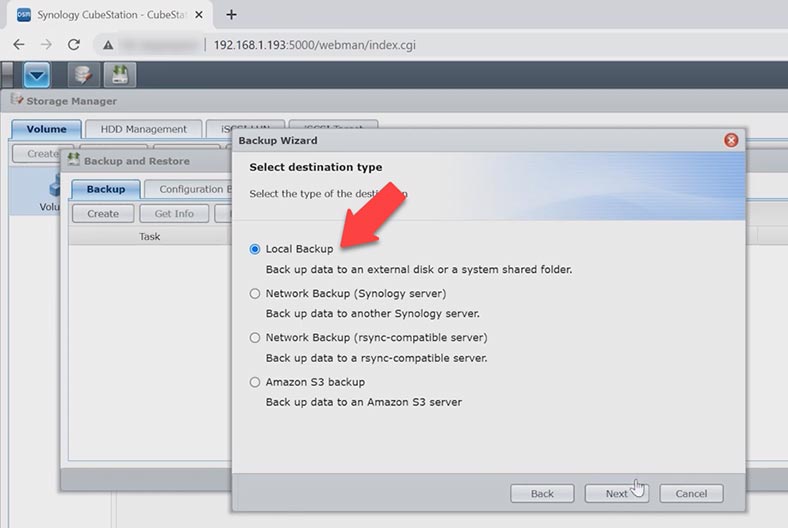
Sélectionnez un dossier de destination et cliquez sur Appliquer pour le confirmer. Attendez que ce soit fini.
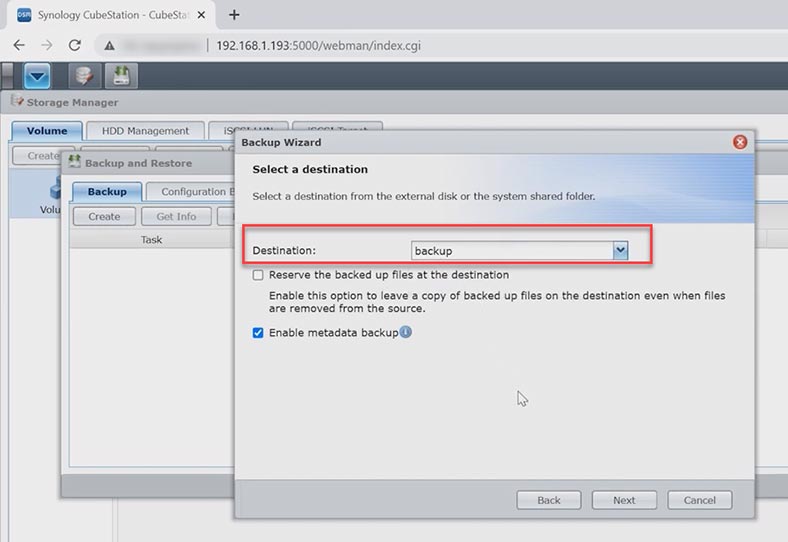
Si vous devez récupérer des fichiers supprimés accidentellement, téléchargez simplement la dernière sauvegarde. Cependant, vous devez comprendre qu’une sauvegarde ne peut restaurer l’état de vos dossiers qu’à la date et à l’heure spécifiques auxquelles cette sauvegarde a été créée. Avant de décider de le restaurer, sauvegardez l’état actuel afin de ne pas perdre les modifications que vous avez apportées depuis la dernière session de sauvegarde.
Pour récupérer des fichiers à partir d’une sauvegarde, ouvrez Sauvegarde et restauration et cliquez sur le bouton Restaurer.
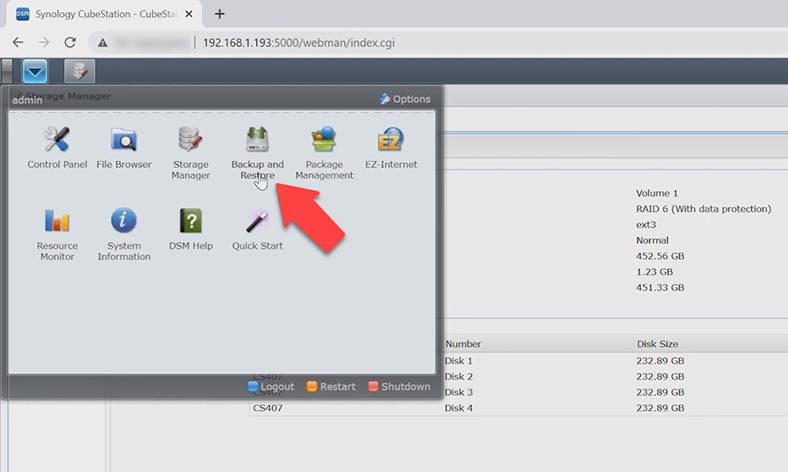
Sélectionnez le dossier que vous souhaitez récupérer, puis cliquez sur Suivant et Apple pour confirmer l’action. Une fois le processus de récupération terminé, tous les fichiers qui ont été supprimés après la création de la sauvegarde seront restaurés, mais cette action supprimera également les nouveaux fichiers qui ont été ajoutés après la création de la sauvegarde.
Récupération de données NAS Synology CS407
Comment récupérer les fichiers nécessaires
D’accord, mais comment pouvons-nous récupérer des fichiers s’il n’y a pas de sauvegarde à utiliser ou lorsque la RAID vient de se planter? Si vous réalisez que vous avez accidentellement supprimé des fichiers d’un lecteur réseau et qu’il n’y a aucune sauvegarde, vous aurez besoin d’un outil logiciel spécial pour récupérer les fichiers. Si vous avez perdu l’accès aux données RAID parce que le périphérique de stockage est tombé en panne, que la RAID a été mal configurée ou reconstruite, ou si vous avez supprimé des fichiers ou formaté les disques durs par accident – téléchargez simplement l’outil spécialisé de récupération de données – Hetman RAID Recovery.
Hetman RAID Recovery prend en charge tous les systèmes de fichiers et types RAID courants. Avant de démarrer le processus de récupération, éteignez le stockage NAS et retirez tous ses disques durs.
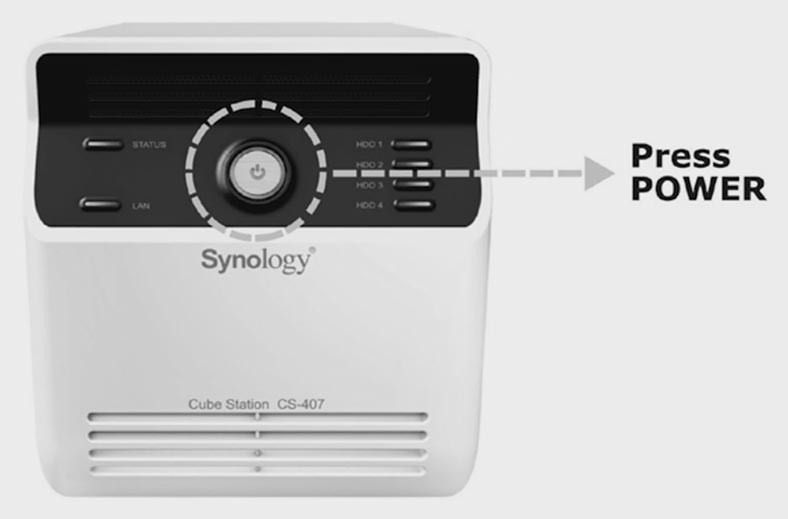
N’oubliez pas l’ordre dans lequel ils ont été installés dans le boîtier du système: pour éviter toute confusion, nous vous recommandons de les marquer avec des numéros.

Connectez tous les disques à un ordinateur Windows, via les ports USB ou SATA. Si votre carte mère ne dispose pas de ports SATA ou de connecteurs d’alimentation pour utiliser tous les disques dont vous avez besoin, vous pouvez ajouter des adaptateurs ou des cartes d’extension pour résoudre le problème.

Le plus important est de connecter tous les disques en même temps. La seule exception est lorsque vous travaillez avec un système RAID qui peut rester opérationnel lorsqu’un ou plusieurs disques durs sont manquants. Dans le cas du RAID 6, deux disques durs peuvent être exclus de la matrice, à condition que le reste des disques soit toujours opérationnel. S’il est impossible de vérifier le fonctionnement de tous les disques, connectez simplement tous les disques durs qui composent cette RAID.
Le programme analysera automatiquement les disques, puis reconstruira la matrice endommagée. Des informations détaillées sur cette matrice de disques sont présentées ci-dessous. Pour afficher toutes les données du matrice, ouvrez ses propriétés.
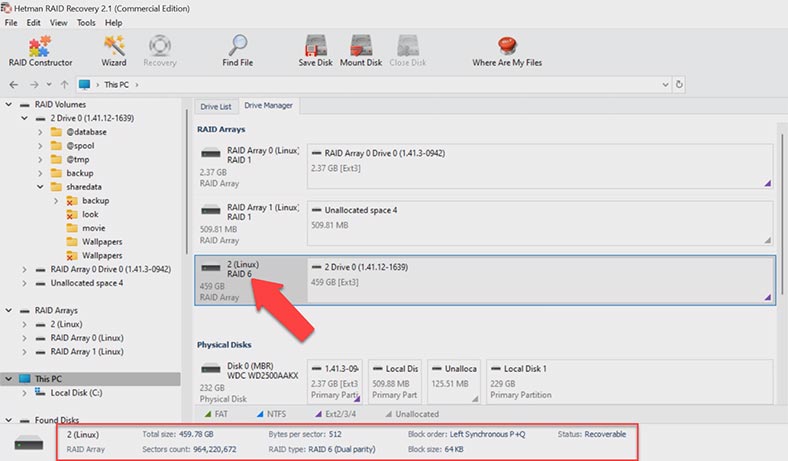
Pour rechercher des fichiers supprimés, cliquez avec le bouton droit sur le disque et choisissez Ouvrir. Choisissez le type d’analyse. Nous vous recommandons de commencer par une Analyse rapide: cette opération prendra moins de temps et fonctionne correctement dans la plupart des scénarios de récupération classiques.
Ouvrez le dossier dans lequel les informations ont été stockées, sélectionnez les fichiers à restaurer, cliquez sur Récupération, choisissez où les enregistrer, puis cliquez à nouveau sur Récupération.
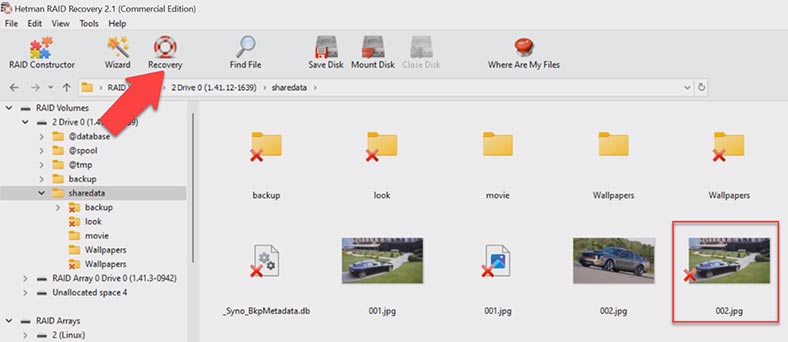
Une fois le processus de récupération terminé, vous verrez tous les fichiers du répertoire spécifié. Si le programme ne parvient pas à trouver les fichiers manquants, optez pour une Analyse complète. Pour ce faire, revenez au menu principal, faites un clic droit sur le disque et choisissez Analyser à nouveau – Analyse complète. Choisissez le type de système de fichiers. Vous pouvez décocher l’option de recherche basée sur les signatures, car cela accélérera le processus.
S’il y a une erreur ou si l’accès au lecteur réseau est perdu, n’essayez pas de récupérer la matrice à moins d’être sûr de ce que vous faites. Une tentative de reconstruction ou de reconfiguration de la matrice peut facilement effacer les informations restantes sur les disques durs et rendre la récupération inutile. La meilleure méthode serait de retirer immédiatement les disques durs du stockage et de commencer le processus de recherche et de récupération des données avec un outil logiciel spécialisé.
Comment récupérer les données d’un lecteur iSCSI
Si vous utilisez une connexion iSCSI et que vous avez accidentellement supprimé certains fichiers du lecteur réseau et que vous ne pouvez pas les voir dans la corbeille, ils peuvent être restaurés avec un logiciel de récupération de données spécialisé appelé Hetman Partition Recovery. Si les fichiers sont simplement supprimés d’un lecteur réseau iSCSI, vous n’avez pas besoin de retirer les disques durs du NAS, de les connecter à un ordinateur et de reconstruire la RAID. Dans ce cas, il vous suffit d’analyser la matrice et de récupérer les fichiers nécessaires.
Hetman RAID Recovery identifie un tel volume iSCSI comme un disque physique, tout comme le système d’exploitation de votre ordinateur, et cela signifie que vous pouvez facilement l’analyser et récupérer les données accidentellement supprimées à partir de là.
Pour démarrer le processus de récupération, cliquez avec le bouton droit sur le disque et choisissez Ouvrir. Sélectionnez le type d’analyse et démarrez l’analyse. Accédez au dossier où se trouvaient les fichiers supprimés, sélectionnez-les et cliquez sur Récupération..
| Étape | Action | Description |
|---|---|---|
| 1 | Connecter le disque ISCSi | Assurez-vous que votre disque ISCSi est correctement connecté à l’ordinateur ou au serveur où vous prévoyez d’effectuer la récupération de données. |
| 2 | Vérifier l’état du disque | Utilisez des outils de diagnostic pour vérifier l’état du disque ISCSi et détecter d’éventuels dommages. |
| 3 | Choisir un logiciel de récupération | Installez un programme de récupération de données compatible avec les disques ISCSi. Par exemple, Hetman Partition Recovery. |
| 4 | Analyser le disque | Effectuez une analyse du disque ISCSi à la recherche de données perdues en utilisant le logiciel sélectionné. |
| 5 | Aperçu et sélection des fichiers | Après l’analyse, passez en revue la liste des fichiers trouvés et sélectionnez ceux que vous souhaitez récupérer. |
| 6 | Enregistrer les données récupérées | Enregistrez les fichiers récupérés sur un autre périphérique de stockage (pas sur le même disque ISCSi pour éviter de remplacer les données). |
Conclusion
Si votre NAS tombe en panne ou si certains fichiers sont supprimés accidentellement, vous devez prendre certaines mesures pour les récupérer dès que possible, car si vous continuez à utiliser la matrice, cela peut entraîner la perte permanente de ces données. Vous devez arrêter d’utiliser le périphérique de stockage dès que vous remarquez des signes de panne ou de perte de données. Des mesures erronées et précipitées peuvent entraîner des dommages excessifs à votre NAS et réduire vos chances de réussite de la récupération des données.






